
สารบัญ:
- เสบียง
- ขั้นตอนที่ 1: ดูวิดีโอ
- ขั้นตอนที่ 2: การจ่ายพลังงานด้วย USB-C
- ขั้นตอนที่ 3: ส่วนประกอบสำหรับ Build
- ขั้นตอนที่ 4: สิ่งที่แนบมา
- ขั้นตอนที่ 5: การประกอบ
- ขั้นตอนที่ 6: การกำหนดค่าเริ่มต้น
- ขั้นตอนที่ 7: การใช้งานพื้นฐาน
- ขั้นตอนที่ 8: มันดีไหม?
- ขั้นตอนที่ 9: ฉันจะปรับปรุงอะไร
- ขั้นตอนที่ 10: ความคิดสุดท้าย
- ผู้เขียน John Day [email protected].
- Public 2024-01-30 13:03.
- แก้ไขล่าสุด 2025-01-23 15:12.


แหล่งจ่ายไฟแบบตั้งโต๊ะเป็นเครื่องมือสำคัญที่ต้องมีเมื่อทำงานกับอุปกรณ์อิเล็กทรอนิกส์ ความสามารถในการกำหนดแรงดันไฟฟ้าที่แน่นอนที่โครงการของคุณต้องการ และยังสามารถจำกัดกระแสไฟเมื่อสิ่งต่าง ๆ เป็นไปตามแผนซึ่งมีประโยชน์จริงๆ นี่คืออุปกรณ์พกพา USB-C แบบพกพาของฉัน Bench Power Supply ซึ่งเป็นอุปกรณ์ตั้งโต๊ะที่มีความสามารถอย่างน่าประหลาดใจซึ่งขับเคลื่อนโดยใช้ USB-C Power Delivery
นี่เป็นงานสร้างที่เรียบง่ายจริงๆ ซึ่งจะใช้เวลาสร้างเพียงไม่กี่ชั่วโมง และส่วนที่ดีที่สุดคือราคาไม่ถึง 12 ดอลลาร์รวมค่าจัดส่ง!
เสบียง
- โมดูลการจ่ายพลังงาน USB-C - Aliexpress
- หน่วย PSU - Aliexpress
- ขั้วกล้วย - Aliexpress
- สวิตช์ไฟ - Aliexpress
ขั้นตอนที่ 1: ดูวิดีโอ
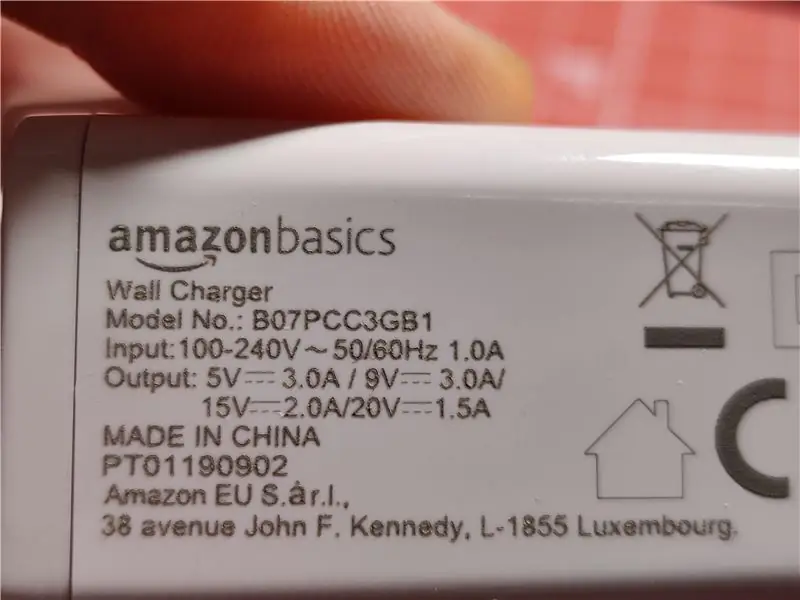

วิดีโอกล่าวถึงข้อมูลเดียวกันกับที่ฉันแสดงใน Instructables แต่อาจง่ายกว่าที่จะดูว่าแหล่งจ่ายไฟมีลักษณะและทำงานอย่างไรโดยใช้วิดีโอ
ขั้นตอนที่ 2: การจ่ายพลังงานด้วย USB-C
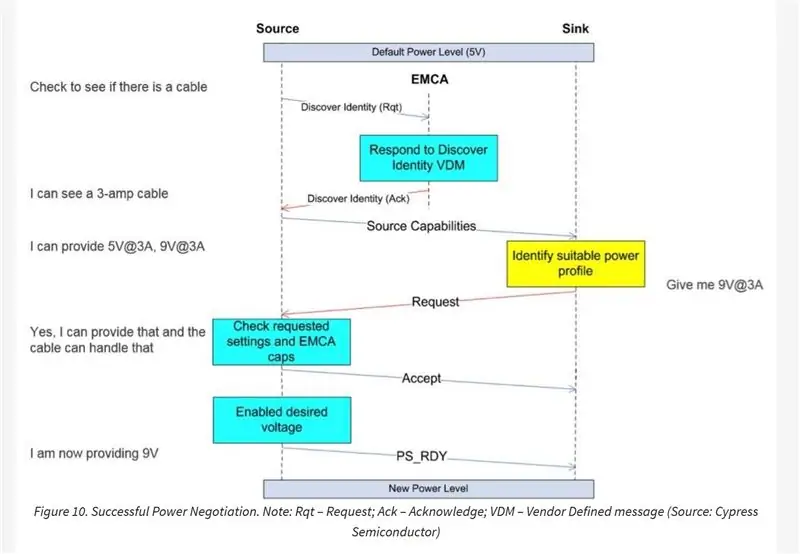

หากคุณไม่คุ้นเคยกับการจ่ายไฟแบบ USB-C ฉันคิดว่าฉันจะแนะนำสั้น ๆ ว่ามันคืออะไร (อย่าลังเลที่จะข้าม)
USB-C Power Delivery หรือ PD เป็นมาตรฐาน USB-C ที่สามารถจ่ายไฟได้สูงถึง 100W อุปกรณ์ต่างๆ ที่ขับเคลื่อนโดย PD ในปัจจุบันมีมากขึ้นเรื่อยๆ เช่น Nintendo Switch และ Apple Macbooks ไม่ใช่ที่ชาร์จทั้งหมดที่จ่ายไฟให้กับอุปกรณ์ USB-C เป็นอุปกรณ์จ่ายไฟ PD โดยปกติแล้วจะระบุไว้เป็นพิเศษหากรองรับ PD
ฉันคิดว่า USB-C PD มักถูกเข้าใจผิด แม้ว่าจะรองรับแรงดันไฟฟ้าที่แตกต่างกัน แต่คุณไม่สามารถตั้งค่าแรงดันไฟฟ้าเฉพาะด้วย PD ได้ แต่จะจำกัดระดับแรงดันไฟฟ้าที่ต่างกัน 5 ระดับ:
- 5V
- 9V
- 12V (ในทางเทคนิคไม่ได้เป็นส่วนหนึ่งของมาตรฐานอีกต่อไป แต่อุปกรณ์บางอย่างยังคงรองรับอยู่)
- 15V
- 20V
ถึงแม้ว่าเสบียงบางชนิดก็ไม่สามารถจัดหาสิ่งเหล่านี้ได้ทั้งหมด ตัวอย่างเช่น ที่ชาร์จ Mac รองรับเฉพาะ 5, 9 และ 20V
อุปกรณ์ที่ขับเคลื่อนโดย PD จะเจรจากับ Power Supply เพื่อให้ได้ระดับแรงดันไฟฟ้าที่เหมาะสมที่สุด แต่ด้วยอุปกรณ์จ่ายไฟแบบตั้งโต๊ะ คุณมักจะต้องการควบคุมแรงดันไฟฟ้าอย่างแม่นยำ และคุณยังต้องการจำกัดกระแสไฟ ซึ่งเป็นสิ่งที่คุณทำไม่ได้กับแหล่งจ่ายไฟ PD ในขณะที่ PD สามารถพิจารณาความสามารถในปัจจุบันของพาวเวอร์ซัพพลายเมื่อทำการเจรจากับแหล่งจ่ายไฟ แต่ไม่ได้จำกัดกระแส แต่อย่างใด เป็นการตรวจสอบว่าอุปกรณ์จ่ายไฟจะสามารถจ่ายกระแสไฟที่อุปกรณ์ต้องการได้หรือไม่ แต่ด้วยโครงสร้างนี้ คุณจะสามารถใช้แหล่งพลังงาน PD ได้สะดวก แม้กระทั่งแบตเตอรีแบตเตอรีที่รองรับ ด้วยคุณสมบัติที่คุณคาดหวังจากแหล่งจ่ายไฟทั่วไป รวมถึงการสามารถเพิ่มแรงดันไฟฟ้าให้สูงขึ้นที่ PD ได้ตามปกติ รองรับ
ขั้นตอนที่ 3: ส่วนประกอบสำหรับ Build

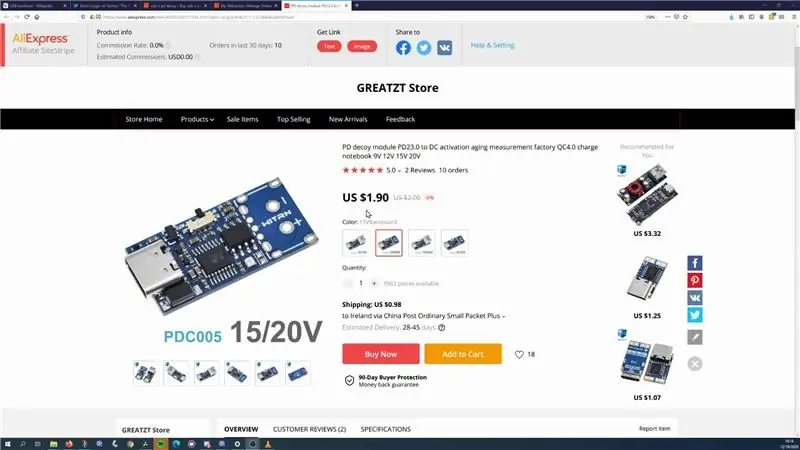

โมดูล USB-C PD Decoy
สิ่งแรกที่คุณต้องการสำหรับโครงสร้างนี้คือวิธีการเจรจากับแหล่งจ่ายไฟ USB-C PD ดังที่ได้กล่าวไว้ก่อนหน้านี้ อุปกรณ์ที่จ่ายไฟมักจะเจรจากับเครื่องชาร์จเพื่อตัดสินใจว่าจะใช้แรงดันไฟใดจาก PSU สิ่งที่เราต้องมีคือทำสิ่งนี้ให้เรา
มีหลายตัวเลือกสำหรับการทำเช่นนี้ ฉันทำวิดีโอไว้ดูบางส่วนหากคุณต้องการตรวจสอบ
แต่ละตัวมีข้อดีของตัวเอง แต่สิ่งที่ฉันเลือกสำหรับบิลด์นี้คืออันนี้ที่ใช้ IP2721 IC ซึ่งเป็นอันเดียวกับที่ฉันใช้กับ TS100 Flex-C-Friend ของฉัน
เป็นทางเลือกที่ดีเพราะ:
- ราคาถูก ค่าส่งเพียง $2 เท่านั้น
- พฤติกรรมของมันเหมาะอย่างยิ่งสำหรับโครงการนี้ IP2721 สามารถกำหนดค่าให้ใช้แรงดันไฟฟ้าสูงสุดที่ PSU เสนอได้อย่างมีประสิทธิภาพ ซึ่งดีสำหรับกรณีการใช้งานนี้ (เพียงตรวจสอบให้แน่ใจว่าได้เปลี่ยนโมดูลเป็น "สูง")
โมดูลพาวเวอร์ซัพพลาย
ส่วนหลักของโครงการนี้คือโมดูล ZK-4KX Buck-Boost ประกอบด้วยจอแสดงผลและส่วนควบคุมสำหรับการใช้แหล่งจ่ายไฟ โมดูลนี้จะช่วยให้เราสามารถแปลงแรงดันไฟฟ้าที่เราได้รับจากแหล่งจ่าย PD เป็นสิ่งที่เราต้องการ แม้กระทั่งแรงดันไฟฟ้าที่สูงขึ้น
โมดูลประเภทนี้ไม่ใช่ของใหม่ แต่มักพบเห็นได้ในโครงการต่างๆ เช่น การแปลงอุปกรณ์จ่ายไฟของพีซีแบบเก่าให้เป็นอุปกรณ์แบบตั้งโต๊ะ
ZK-4KX เป็นโมดูลที่ถูกที่สุดประเภทหนึ่งที่ฉันเจอมา ฉันจ่ายแค่ 7.50 เหรียญสหรัฐฯ รวมการส่งมอบให้กับฉันด้วย และในขณะที่มันรู้สึกว่าถูกพอสมควร จริงๆ แล้วฉันก็ค่อนข้างประหลาดใจกับคุณสมบัติที่มี สามารถส่งออกได้ระหว่าง 0 ถึง 30V (แม้ว่าอินพุตจะน้อยกว่า 30V) และสามารถจ่ายได้ถึง 3A (4A พร้อมพัดลม) มีขีดจำกัดพลังงานโดยรวมที่ 35W (50W พร้อมพัดลม) ซึ่งฉันจะพูดถึงในขั้นตอนต่อไป
อันที่แพงกว่านั้นมีอินเทอร์เฟซที่แตกต่างกันและยังรองรับพลังงานที่สูงกว่าด้วย แต่จำไว้ว่าคุณจะยังคงถูกจำกัดด้วยปริมาณพลังงานที่ PD จัดหาให้ได้
ส่วนอื่นๆ ของงานสร้าง
สิ่งสุดท้ายที่ฉันใช้คือซ็อกเก็ต Banana jack สองสามอัน ซึ่งโดยทั่วไปแล้วจะเป็นสิ่งที่ใช้สำหรับแหล่งจ่ายไฟแบบตั้งโต๊ะ ดังนั้นมันจะทำงานกับสายเคเบิลมาตรฐาน และในที่สุดก็เป็นสวิตช์เพื่อให้สามารถปิดแรงดันไฟฟ้าไปยัง ZK- ได้อย่างง่ายดาย 4KX. สำหรับทั้งซ็อกเก็ตและสวิตช์ ตรวจสอบให้แน่ใจว่าคุณได้ตัวที่จัดการกับกระแสที่คุณจะใช้กับแหล่งจ่ายไฟนี้ อันที่ถูกกว่าบางอันจะไม่สามารถทำเพียงพอ คุณจะต้องใช้ลวดด้วย Stranded 22 AWG คือสิ่งที่ฉันใช้
อะไหล่อื่นๆ ที่จำเป็น
ในการใช้งาน Bench Power Supply คุณจะต้องมีสิ่งเพิ่มเติมบางอย่าง
แหล่งจ่ายไฟ USB-C ที่รองรับ PD โดยทั่วไปแล้ว PD supply ใด ๆ ที่ควรทำ นำไปสู่การเชื่อมต่อ Power Supply กับโครงการของคุณ
ขั้นตอนที่ 4: สิ่งที่แนบมา



สำหรับเคสสำหรับใส่ทุกอย่าง ฉันลงเอยด้วยการปรับเปลี่ยนอันที่พบใน Thingiverse ฉันใช้ Tinkercad เพื่อปรับเปลี่ยนเพื่อให้เหมาะกับชิ้นส่วนที่ฉันมีสำหรับการสร้างและเพื่อเพิ่มการระบายอากาศสำหรับฐาน และคุณสามารถหา STL สำหรับมันได้ที่นี่
คุณไม่จำเป็นต้องใช้เครื่องพิมพ์ 3 มิติ กล่องที่ใหญ่เพียงพอก็ใช้งานได้
มีบางสิ่งที่คุณสามารถทำได้เพื่อปรับปรุงงานสร้าง และฉันจะพูดถึงพวกเขาในขั้นตอนต่อไป
ขั้นตอนที่ 5: การประกอบ




หลังจากพิมพ์เคสและตรวจดูให้แน่ใจว่าทุกอย่างเรียบร้อยดี ตอนนี้ก็ถึงเวลาประกอบ ซึ่งจริงๆ แล้วตรงไปตรงมา
เอาต์พุตของโมดูล PSU ควรเชื่อมต่อโดยตรงกับซ็อกเก็ต Banana jack สองตัว
ฉันเชื่อมต่อกราวด์จากโมดูล IP2721 โดยตรงกับเทอร์มินัล "IN -" ของโมดูล PSU VCC ของ IP2721 เชื่อมต่อกับสวิตช์ก่อน จากนั้นอีกพินของสวิตช์จะเชื่อมต่อกับขั้ว "IN +" ของโมดูล PSU
ฉันใช้เครื่องมือการจีบเพื่อเพิ่มปลอกโลหะและขั้วต่อเข้ากับสายไฟเพื่อการเชื่อมต่อที่ปลอดภัย แต่ฉันเดาว่าคุณสามารถใช้บัดกรีได้ แต่ระวังว่าคุณจะไม่ละลายพลาสติกของแม่แรงหรือสวิตช์ สำหรับโมดูล IP2721 ฉันยังเพิ่มขั้วต่อสกรูด้วย ซึ่งเป็นเพียงขั้วมาตรฐาน 5 มม. ขอแนะนำว่าอย่าบัดกรีลวดก่อนใช้กับขั้วต่อสกรู
ฉันใช้กาวร้อนเพื่อยึดโมดูล IP2721 ให้เข้าที่ และยังเพิ่มการตบเบา ๆ ให้กับ ZK-4KX เนื่องจากหลวมเล็กน้อย และนั่นคืองานสร้างที่เสร็จสมบูรณ์!
ขั้นตอนที่ 6: การกำหนดค่าเริ่มต้น




ก่อนที่คุณจะเริ่มใช้อุปกรณ์จ่ายไฟ มีบางสิ่งที่คุณควรกำหนดค่า แต่สิ่งเหล่านี้จะถูกบันทึกไว้ในโมดูล PSU ดังนั้นคุณจะต้องทำเพียงครั้งเดียว
หากต้องการเข้าสู่โหมดการกำหนดค่า ให้คลิกปุ่ม "UI" ค้างไว้จนกว่าหน้าจอจะเปลี่ยนไป ในการนำทางตัวเลือกเมนูการกำหนดค่า คุณคลิกปุ่ม "SW" ตัวเลือกทั้งหมดมีระบุไว้ในคำอธิบายโมดูล แต่ฉันจะครอบคลุมเฉพาะตัวเลือกที่รู้สึกว่าสำคัญที่สุด
สิ่งแรกที่ฉันแนะนำให้ทำคือเปลี่ยนพฤติกรรมเริ่มต้นเมื่อคุณเปิดเครื่อง มันเปิดใช้งานเอาต์พุตโดยอัตโนมัติโดยค่าเริ่มต้นอย่างอธิบายไม่ได้ ฉันไม่เห็นว่าทำไมใครๆ ถึงต้องการสิ่งนี้ แต่โชคดีที่มันกำหนดค่าได้
ในตัวเลือกการกำหนดค่า "เปิด" คลิกและกดวงล้อเข้ารหัสค้างไว้ จนกว่าตัวเลือกจะเปลี่ยนเป็นปิด
ต่อไป เราต้องการตั้งค่าขีดจำกัดพลังงานโดยรวมให้กับโมดูล ซึ่งจะเป็นประโยชน์อย่างยิ่งหากแหล่งจ่ายไฟ PD ของคุณมีกำลังไฟต่ำกว่า เนื่องจากจะทำให้โมดูล PSU ไม่ได้รับพลังงานมากกว่าที่อุปกรณ์จ่ายไฟ PD มี
ในตัวเลือก “OPP” ให้ตั้งค่ากำลังไฟตามนั้นโดยใช้ตัวเข้ารหัสแบบหมุน การกดตัวเข้ารหัสจะเปลี่ยนตัวเลขที่คุณกำลังเปลี่ยน
สิ่งสำคัญอย่างหนึ่งเกี่ยวกับสิ่งนี้คือขีดจำกัดกำลังที่คุณตั้งค่านั้นดูเหมือนว่าจะมีผลกับกำลังขับของโมดูล ไม่ใช่อินพุต โมดูลใช้พลังงานจำนวนหนึ่งเมื่อแปลงแรงดันไฟฟ้า โดยเฉพาะอย่างยิ่งอ้างว่ามีประสิทธิภาพ 88% ซึ่งหมายความว่าเพื่อจ่ายพลังงาน 10W บนเอาต์พุต อาจต้องใช้สูงถึง 11.5W บนอินพุต ฉันไม่แน่ใจว่าฉันจะเชื่อตัวเลขนั้นได้มากแค่ไหน ดังนั้นฉันคิดว่าคุณควรจำกัดสิ่งนี้ไว้ที่ 80% ของสิ่งที่คุณสามารถให้ได้
มีการกล่าวถึงในหน้าผลิตภัณฑ์ว่า 35W เป็นโมดูลส่วนใหญ่ที่สามารถทำได้ด้วย "การกระจายความร้อนตามธรรมชาติ" หรือกล่าวอีกนัยหนึ่งคือไม่มีพัดลม
หลังจากนั้น ฉันคิดว่ามันคุ้มค่าที่จะลดอุณหภูมิที่โมดูลจะปิดลง โดยค่าเริ่มต้นคือ 110c ซึ่งดูอบอุ่นสำหรับฉันเล็กน้อย ในตัวเลือก "OTP" (แม้ว่า "t" จะดูเหมือน "r" มากกว่าสำหรับฉัน) คุณสามารถเปลี่ยนขีดจำกัดอุณหภูมิได้ที่นี่โดยใช้ตัวเข้ารหัสแบบหมุน ฉันตั้งค่าของฉันเป็น 80c ซึ่งเป็นขั้นต่ำ
หากต้องการออกจากเมนูการกำหนดค่า ให้คลิกปุ่ม UI ค้างไว้อีกครั้ง
ขั้นตอนที่ 7: การใช้งานพื้นฐาน


ต่อไปเรามาดูวิธีใช้งานกัน สิ่งสำคัญที่คุณจะต้องทำกับแหล่งจ่ายไฟคือการตั้งค่าแรงดันและกระแสไฟ ในการดำเนินการนี้ คุณกดปุ่ม "UI" หนึ่งครั้ง สิ่งแรกที่คุณกำหนดค่าคือแรงดันไฟฟ้า ซึ่งเป็นตัวควบคุมเดียวกันกับตัวเข้ารหัสแบบหมุนเหมือนเมื่อก่อน หากต้องการย้ายไปยังการตั้งค่าปัจจุบัน เพียงกดปุ่ม "UI" อีกครั้งและใช้เครื่องเข้ารหัสแบบหมุนเหมือนเดิม หากต้องการออกจากเมนูนี้ ให้กดปุ่ม "UI" อีกครั้ง มิฉะนั้น เมนูจะหมดเวลาหลังจากผ่านไปสองสามวินาที
กลับไปที่เมนูหลัก เพื่อเปิดใช้งานเอาต์พุต ให้กดที่ตัวเข้ารหัสแบบหมุน ในขณะที่เปิดใช้งานเอาต์พุต คุณสามารถปรับแรงดันไฟฟ้าได้โดยการหมุนตัวเข้ารหัส แต่ฉันจะใช้สิ่งนี้สำหรับการปรับเพียงเล็กน้อยเท่านั้น เนื่องจากมันค่อนข้างช้า
หากต้องการเปลี่ยนสิ่งที่แสดงบนหน้าจอ คุณสามารถกดปุ่ม "SW" เพียงครั้งเดียวเพื่อเปลี่ยนแถวด้านล่างเป็นแอมป์ วัตต์ ชั่วโมงแอมป์ หรือเวลาที่เปิดใช้งาน
หากต้องการเปลี่ยนแถวบนสุด คุณต้องกดปุ่ม "SW" ค้างไว้ และคุณสามารถเปลี่ยนระหว่างแรงดันไฟออก แรงดันไฟเข้า และอุณหภูมิได้
ขั้นตอนที่ 8: มันดีไหม?



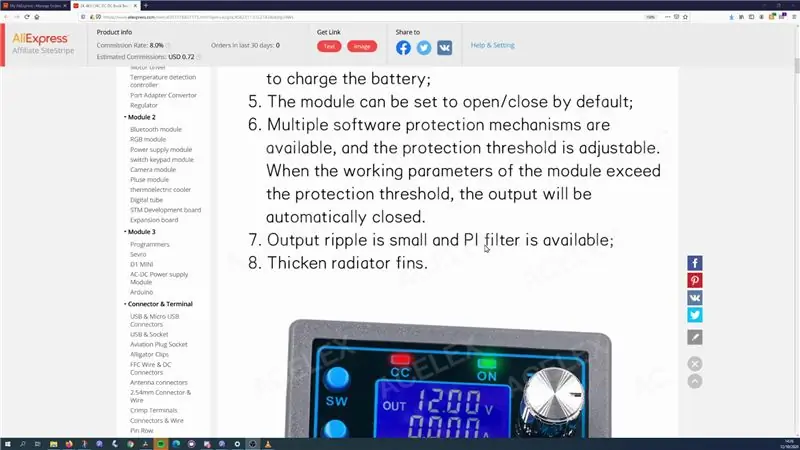
คำถามที่ดี!
ดีกว่าที่ฉันคาดไว้เมื่อตอนที่ฉันซื้อของมาอย่างแน่นอน เมื่อจับคู่กับพาวเวอร์แบงค์ PD นี่เป็นโซลูชันที่มีขนาดกะทัดรัดมากซึ่งคุณสามารถใช้งานได้ทุกที่
อินเทอร์เฟซคือ…. แค่ตกลง จากประเภทของจอแสดงผล ฉันไม่แน่ใจว่าจะจัดการกับมันได้อย่างไร แต่ฉันมักจะลืมไปว่าปุ่มใดทำหน้าที่อะไร และตัวอักษรที่กะพริบระบุว่าคุณกำลังเปลี่ยนตัวเลขใดทำให้รู้สึกไม่ตอบสนอง
ความแม่นยำของแรงดันไฟฟ้าค่อนข้างดี แม้ว่ามันจะลดลงเล็กน้อยภายใต้ภาระที่หนักกว่า ไม่มีอะไรบ้าเกินไป แต่มันแย่กว่าพาวเวอร์ซัพพลาย Tenma ของฉัน
การป้องกันกระแสไฟเกินจะเริ่มต้นเมื่อคุณคาดหวัง แม้ว่ามันจะส่งแรงดันไฟฟ้าบางส่วนในสถานะนี้ ซึ่งฉันไม่ได้คาดหวัง แต่ Tenma ก็ทำเช่นนี้เช่นกัน
ส่วนระลอกนั้นไม่ต้องห่วงครับ ตามรายชื่อมีระลอกคลื่นต่ำ (…….. ผมไม่มีขอบเขต)
ขั้นตอนที่ 9: ฉันจะปรับปรุงอะไร



หากฉันกำลังสร้างโครงการนี้อีกครั้ง ฉันจะพิจารณาการเปลี่ยนแปลงบางอย่าง
อย่างแรก กรณี 3 มิติสามารถปรับปรุงได้อย่างแน่นอน เวอร์ชันดัดแปลงที่ฉันสร้างนั้นใช้ได้ แต่ฉันไม่ใช่นักออกแบบ 3 มิติ! NS
ปัญหาหลักของเขาคืองานขี้เกียจที่ฉันทำเพื่อวางโมดูล IP2721 มันไม่ใกล้จะพอดีเลย ฉันแค่แน่ใจว่ามันใหญ่พอที่จะไม่เป็นปัญหา และฉันก็ปล่อยให้กาวร้อนแก้ไขปัญหาทั้งหมดจาก ที่นั่น.
คุณจะสังเกตเห็นด้วยว่าฉันมีสติกเกอร์ที่บ่งบอกว่าบวกและลบ เมื่อฉันกำลังดัดแปลงเคส ฉันไม่คิดว่าฉันจะต้องใช้สิ่งบ่งชี้เหล่านั้น เพราะฉันคิดว่าสีของแจ็คน่าจะเพียงพอ แต่นั่นไม่ใช่กรณี มากกว่า เกี่ยวกับสิ่งนั้นในหนึ่งนาที
นอกจากนี้ คงจะดีถ้าฐานของเคสถูกกดให้พอดีกับส่วนที่เหลือ การออกแบบปัจจุบันสำหรับสลักเกลียว M2.5 แต่ฉันมีเวลาไม่นานพอ ขณะนี้ยังคงใช้งานได้ตามปกติ แต่นั่นอาจไม่เหมือนกันสำหรับเครื่องพิมพ์ทุกเครื่อง
แจ็คบานาน่าที่ฉันได้คุณภาพดี แต่ฉันคิดว่าคุณควรเลือกแบบที่คล้ายกับของ Tenma เพราะถ้าคุณได้สายเคเบิลที่หุ้มแบบนี้ คุณต้องขันพลาสติกออก ปิดบัง. และนี่คือเหตุผลที่ฉันต้องทำเครื่องหมายว่าอันไหนเป็นอันไหน!
ฉันไม่แน่ใจว่าสวิตช์นั้นมีประโยชน์จริง ๆ หรือไม่ โมดูล IP2721 จะยังคงได้รับพลังงานอยู่ ซึ่งไม่ใช่เรื่องใหญ่ แต่คุณอาจจะเสียบปลั๊กไฟเมื่อใช้งานเสร็จแล้ว
และสุดท้าย เพื่อเพิ่มพลังที่คุณสามารถใส่ผ่านโมดูลได้ คุณจะต้องหาวิธีในการรวมพัดลมเข้ากับการออกแบบเคสและหาวิธีในการจ่ายไฟ (อาจเป็นตัวแปลงบั๊กแยกต่างหาก)
ขั้นตอนที่ 10: ความคิดสุดท้าย

ฉันคิดว่านี่เป็นอุปกรณ์ที่มีประโยชน์ที่ควรมี ราคาถูกในการซื้อชิ้นส่วนและประกอบได้อย่างรวดเร็ว โดยไม่สนใจเวลาที่ใช้ในการพิมพ์เคส คุณสามารถสร้างสิ่งนี้ได้อย่างง่ายดายภายในหนึ่งชั่วโมง
ดังนั้น ฉันคิดว่าถ้าคุณมีแหล่งพลังงาน PD แล้ว และคุณต้องการซื้อพาวเวอร์ซัพพลายแบบตั้งโต๊ะราคาไม่แพง ฉันคิดว่านี่เป็นตัวเลือกที่ดีทีเดียว
ฉันจะสนใจที่จะได้ยินความคิดของคนอื่นเกี่ยวกับเรื่องนี้ สถานที่ที่ดีในการทำเช่นนั้นคือความไม่ลงรอยกันของฉัน คุณจะพบผู้ผลิตที่เป็นประโยชน์มากมายที่นั่น
ฉันยังอยากจะขอบคุณมากกับผู้สนับสนุน Github ของฉันที่ช่วยสนับสนุนฉันและสิ่งแปลก ๆ ที่ฉันชอบสร้าง
ขอบคุณที่อ่าน!
แนะนำ:
การแปลง USB Joystick USB ในปี 1980: 7 ขั้นตอน (พร้อมรูปภาพ)

การแปลง USB ของจอยสติ๊ก USB ในยุค 1980: จอยสติ๊ก Cheetah 125 รุ่นดั้งเดิมจากปี 1980 มีการแปลงโฉมใหม่ด้วยไมโครสวิตช์ใหม่ ปุ่มอาร์เคด และบอร์ดควบคุม Pimoroni Player X ขณะนี้มีสี่ "ไฟ" ปุ่มและเชื่อมต่อผ่าน USB พร้อมสำหรับ
Easy 5 นาที USB Solar Charger/Aurvival USB Charger: 6 ขั้นตอน (พร้อมรูปภาพ)

Easy 5 นาที USB Solar Charger/Survival USB Charger: สวัสดีทุกคน! วันนี้ฉันเพิ่งทำ (อาจ) เครื่องชาร์จแผงโซลาร์เซลล์ usb ที่ง่ายที่สุด! ก่อนอื่นฉันขอโทษที่ไม่ได้อัปโหลดคำแนะนำสำหรับพวกคุณ .. ฉันมีการสอบในช่วงไม่กี่เดือนที่ผ่านมา (จริงๆแล้วไม่กี่สัปดาห์หรือประมาณนั้น.. ) แต่
วิธีทำที่ชาร์จในรถ USB ของคุณเองสำหรับ iPod หรืออุปกรณ์อื่น ๆ ที่ชาร์จผ่าน USB: 10 ขั้นตอน (พร้อมรูปภาพ)

วิธีทำที่ชาร์จในรถ USB ของคุณเองสำหรับ iPod หรืออุปกรณ์อื่น ๆ ที่ชาร์จผ่าน USB: สร้างที่ชาร์จในรถ USB สำหรับ iPod หรืออุปกรณ์อื่น ๆ ที่ชาร์จผ่าน USB โดยประกบอะแดปเตอร์ในรถยนต์ที่เอาต์พุต 5v และปลั๊ก USB ตัวเมีย ส่วนที่สำคัญที่สุดของโครงการนี้คือการทำให้แน่ใจว่าเอาต์พุตอะแดปเตอร์รถที่คุณเลือกนั้นวางเดิมพัน
เครื่องวัดอุณหภูมิในร่ม/กลางแจ้ง USB (หรือ 'อุปกรณ์ USB เครื่องแรกของฉัน'): 4 ขั้นตอน (พร้อมรูปภาพ)

เครื่องวัดอุณหภูมิในร่ม/กลางแจ้ง USB (หรือ 'อุปกรณ์ USB เครื่องแรกของฉัน'): นี่คือการออกแบบที่เรียบง่ายซึ่งแสดงให้เห็นอุปกรณ์ต่อพ่วง USB บน PIC 18Fs มีตัวอย่างมากมายสำหรับชิป 18F4550 40 พินออนไลน์ การออกแบบนี้แสดงให้เห็นถึงรุ่น 18F2550 28 พินที่เล็กกว่า PCB ใช้ชิ้นส่วนยึดพื้นผิว แต่ทุกค
สหรัฐอเมริกา - USB: American Flag USB Memorial: 8 ขั้นตอน (พร้อมรูปภาพ)

สหรัฐอเมริกา - USB: American Flag USB Memorial: พิธีโบกธงแบบพลักแอนด์เพลย์ PC = Patriotic Computer รูปภาพและวิดีโอที่เกี่ยวข้องที่นี่ ตรวจสอบ ni9e.com สำหรับโครงการเพิ่มเติม
